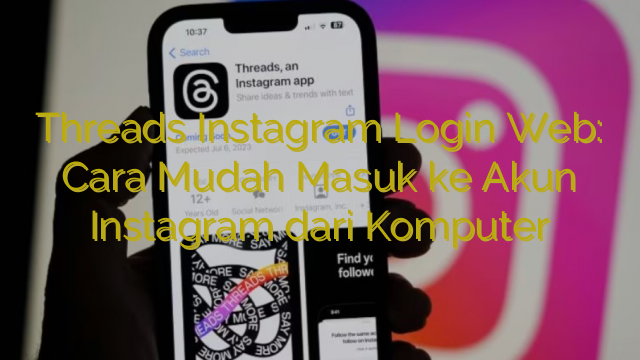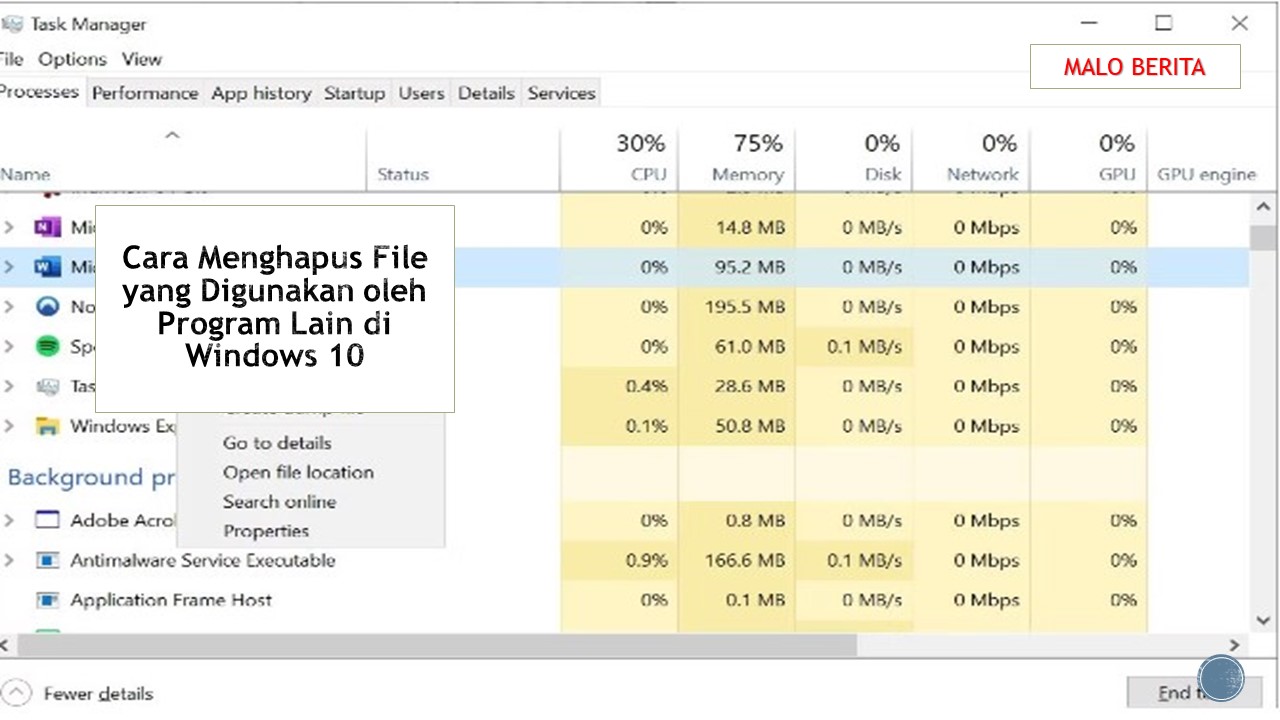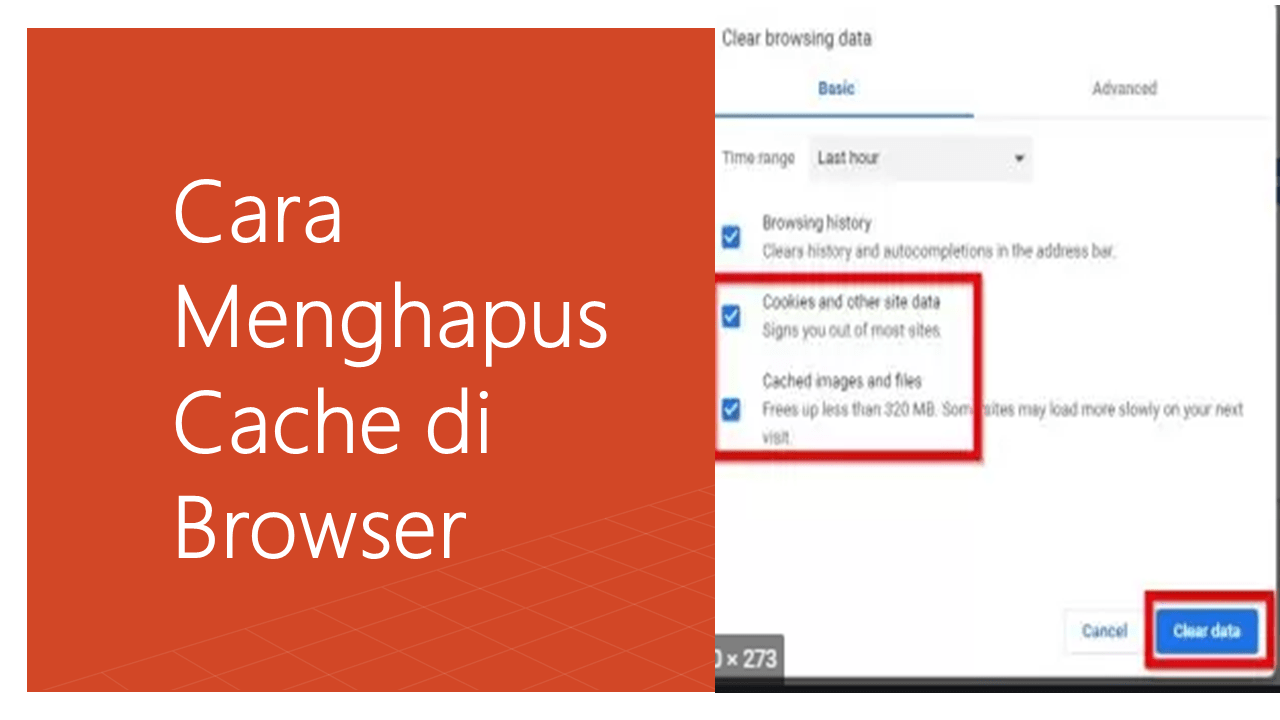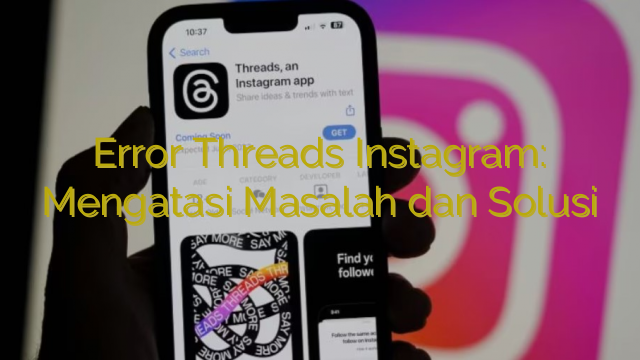4 Metode Mudah Cara Flush DNS Cache di Windows 11
Jika Anda mengalami masalah dalam mengakses beberapa situs web atau aplikasi, salah satu strategi cepat untuk memperbaikinya adalah dengan membersihkan cache DNS di komputer Anda. Bagaimana Anda mencoba ini tergantung pada mesin yang Anda gunakan karena itu harus berbeda dari Windows ke Mac dan dari Chrome OS ke Linux. Dalam artikel berikut, kami akan memberi Anda tips tentang cara membersihkan cache DNS di Windows 11.
Apa itu Cache DNS dan Mengapa Anda Harus Peduli?
Cache DNS adalah file yang menampilkan nama host dan alamat IP dari situs web yang dapat Anda kunjungi di komputer Anda. Seperti judulnya, itu men-cache halaman web, yang berakhir di lokasi memuat lebih cepat saat berikutnya Anda membukanya. Cache ditempatkan di dalam komputer pengguna, selain di dalam server ISP (Penyedia Layanan Internet).
4 Metode untuk Membersihkan Cache DNS di Windows 11
Perlu untuk Anda ketahui bahwa Informasi ini hanya ditawarkan dengan membersihkan cache DNS Anda. Untuk mengubah pemasok layanan DNS Anda, coba tutorial terperinci kami tentang tip tentang cara mengubah pengaturan DNS di Windows menggunakkan 4 metode dibawah ini:
Berikut Cara nya:
Metode 1: Menggunakan Command Prompt
- Pertama, buka jendela Command Prompt dalam mode Admin. Untuk mencoba ini, cari “cmd” (tanpa tanda kutip) di dalam bilah pencarian Windows dan pilih Run as Administrator.
- Kemudian, salin dan tempel perintah berikutnya: ipconfig /flushdns dan tekan Enter untuk membersihkan cache DNS di PC Windows 11 Anda. Anda akan mendapatkan pesan yang mengatakan operasi itu menguntungkan.
Metode 2: Menggunakan Windows PowerShell
- Pertama Buka Windows PowerShell dalam mode Admin di PC Windows Anda. Untuk mencoba ini, cari “powershell” di dalam bilah pencarian Windows dan klik Run as Administrator.
- Di jendela PowerShell, salin + tempel perintah berikutnya dan tekan Enter: Clear-DnsClientCache. Ini akan segera menghapus cache DNS PC Windows 11 Anda.
Metode 3: Menggunakan a Run Command
- Buka command prompt Jalankan dengan menggunakan pintasan keyboard Windows 11 tombol Windows + R. Sekarang, ketik perintah berikutnya: ipconfig /flushdns dan tekan Enter. Ini akan membersihkan cache DNS di PC Windows 11 Anda.
Metode 4: Menggunakan File Batch
- Terakhir, jika Anda cukup mengotomatiskan metode pembilasan cache DNS di PC Windows Anda, Anda dapat membuat dan menggunakan file batch untuk tujuan tersebut. Jadi, dapatkan file batch ini dan jalankan untuk menghapus cache DNS di Windows 11.
- File batch, jika Anda tidak menyadarinya, menampilkan serangkaian instruksi dan Anda dapat menjalankan file pada interval terjadwal atau sesuai permintaan untuk menjalankan instruksi ini. Untuk mengetahui lebih banyak, coba artikel terperinci kami tentang informasi batch dan tip tentang cara menggunakannya untuk mengotomatisasi tugas di Windows.
Originally posted 2022-02-11 17:30:20.
 Malo Berita Kumpulan Berita dan Informasi terbaru dari berbagai sumber yang terpercaya
Malo Berita Kumpulan Berita dan Informasi terbaru dari berbagai sumber yang terpercaya